Try JusPrin, the first GenAI 3D printing tool built on OrcaSlicer.
Wstęp
Kalibracja natężenia przepływu jest kluczowym krokiem w uzyskiwaniu wysokiej jakości wydruków 3D. Prawidłowe natężenie przepływu zapewnia spójne osadzanie warstw, gładsze powierzchnie i lepsze szczegóły. W tym artykule, który jest jednym z serii artykułów o kalibracji OrcaSlicer, zbadamy proces kalibracji natężenia przepływu przy użyciu OrcaSlicer, oprogramowania typu slicer o otwartym kodzie źródłowym przeznaczonego do drukarek 3D Fused Deposition Modeling (FDM).

Zanim zagłębimy się w proces kalibracji natężenia przepływu w OrcaSlicer, zatrzymajmy się na chwilę, aby zrozumieć, na czym on polega i jakie są jego główne cechy.
OrcaSlicer: Potężna i elastyczna opcja do cięcia wydruków 3D
OrcaSlicer to open-source oprogramowanie do cięcia druku 3D dla drukarek FDM. Jest przeznaczone głównie dla drukarek zgodnych z oprogramowaniem układowym Marlin, Klipper i Bambu Lab. Obsługuje różne popularne modele marek takich jak Creality, Prusa, Elegoo, a nawet open-source Voron.
Drzewo genealogiczne OrcaSlicer:
OrcaSlicer bazuje na Bambu Studio, które samo pochodzi od PrusaSlicer. PrusaSlicer z kolei bazuje na rozwiązaniu open-source Slic3r.
Główne cechy OrcaSlicer:
- Nowoczesny, przejrzysty i łatwy w obsłudze interfejs
OrcaSlicer ma dobrze zorganizowany i intuicyjny interfejs, który jest łatwy w obsłudze nawet dla początkujących.
- Gotowe profile drukarek dla większości nowoczesnych drukarek 3D
OrcaSlicer zawiera gotowe profile drukarek dla najpopularniejszych drukarek 3D, dzięki czemu możesz szybko rozpocząć pracę bez konieczności ręcznej konfiguracji wszystkich ustawień.
- Obsługa Klipper, Marlin i OctoPrint
OrcaSlicer bezproblemowo integruje się z popularnym oprogramowaniem do druku 3D i oprogramowaniem układowym, takim jak Klipper, OctoPrint i Marlin.
- Wbudowane narzędzia kalibracyjne
Orca Slicer zawiera szereg wbudowanych narzędzi kalibracyjnych, takich jak wieża temperaturowa, kalibracja natężenia przepływu i kalibracja wyprzedzenia ciśnienia.
- Obsługa szerokiej gamy filamentów
Orca Slicer obsługuje szeroką gamę filamentów, w tym PLA, ABS, PETG, TPU i nylon różnych marek.
- Regularne aktualizacje i oprogramowanie typu Open Source
Orca Slicer to nieustannie rozwijane oprogramowanie, do którego regularnie dodawane są nowe funkcje i poprawki błędów.
Jeśli chcesz zanurzyć się w OrcaSlicer i dowiedzieć się o nim więcej, możesz zapoznać się z naszym kompleksowym przewodnikiem dotyczącym korzystania z OrcaSlicer (Przewodnik po OrcaSlicer). To łatwe wprowadzenie dla początkujących, które łączy Cię z większą liczbą artykułów, które mogą zwiększyć Twoje umiejętności korzystania z OrcaSlicer.
Teraz, gdy znasz już OrcaSlicer, przyjrzyjmy się bliżej procesowi kalibracji szybkości przepływu drukarki przy użyciu tego potężnego narzędzia.
Co to jest natężenie przepływu?
Przepływ, znany również jako mnożnik wytłaczania, to ustawienie, które określa, ile filamentu jest wytłaczane przez dyszę drukarki. Zazwyczaj jest wyrażane jako procent lub liczba dziesiętna, gdzie 1 lub 100% oznacza nominalną ilość filamentu, a wyższe lub niższe wartości oznaczają odpowiednio więcej lub mniej filamentu.
Dlaczego kalibracja natężenia przepływu jest ważna?
Kalibracja natężenia przepływu jest ważna, ponieważ wpływa na jakość i dokładność drukowanych części. Jeśli natężenie przepływu jest zbyt wysokie, drukarka będzie nadmiernie wytłaczać, powodując problemy takie jak nadmierne zużycie filamentu, blobbing, nitkowanie i słabą dokładność wymiarową. Jeśli natężenie przepływu jest zbyt niskie, drukarka będzie niedostatecznie wytłaczać, co prowadzi do problemów takich jak przerwy, słaba przyczepność warstw i słabe wykończenie powierzchni.
Różne materiały i warunki drukowania mogą znacząco wpływać na szybkość przepływu, dlatego dostosowanie rzeczywistego współczynnika szybkości przepływu ma kluczowe znaczenie dla uzyskania optymalnej wydajności.
Przyjrzyjmy się, jak skalibrować natężenie przepływu za pomocą OrcaSlicer.
Czy interesuje Cię druk 3D? Posłuchaj naszego podcastu: Print Talk! 🎧
The following is an out-of-context ad to promote our podcast, Print Talk, tailored for 3D printing enthusiasts.
Bądź na bieżąco w świecie druku 3D z Print Talk, podcastem dla twórców, hobbystów i profesjonalistów. Prowadzony przez dynamiczny duet Neil Hailey i Kenneth Jiang, Print Talk oferuje:
- Porady ekspertów, które pomogą Ci ulepszyć wydruki.
- Inspirujące spostrzeżenia na temat najnowszych innowacji w druku 3D.
- Praktyczne wskazówki, które pomogą Ci rozwiązać typowe problemy, takie jak nawlekanie nici lub wybór materiałów.
Follow us on your favorite platform! ❤️

Apple Podcasts

Spotify

Amazon Music

Podcast Index

YouTube

iHeartRadio

Podcast Addict

Podchaser

Listen Notes

Player FM
🎙️ Po co czekać? Odkryj podcast i przenieś swoje umiejętności drukowania 3D na wyższy poziom! 👉 Sprawdź nasze najlepsze odcinki
Jak skalibrować natężenie przepływu za pomocą OrcaSlicer
Jedną z największych zalet OrcaSlicer są wbudowane narzędzia kalibracyjne, obejmujące kalibrację natężenia przepływu.
Procedury kalibracji natężenia przepływu w OrcaSlicer
Kalibracja zaliczona 1:
1. Tworzenie projektu testowego:
- Wybierz drukarkę 3D, typ filamentu i ustawienia procesu w OrcaSlicer i otwórz nowy projekt.
- Przejdź do menu Kalibracja i wybierz Przejście 1.
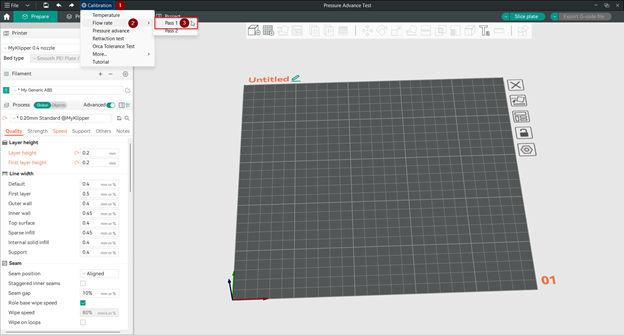
OrcaSlicer wygeneruje nowy projekt zawierający dziewięć bloków. Każdy blok odpowiada innemu modyfikatorowi przepływu.
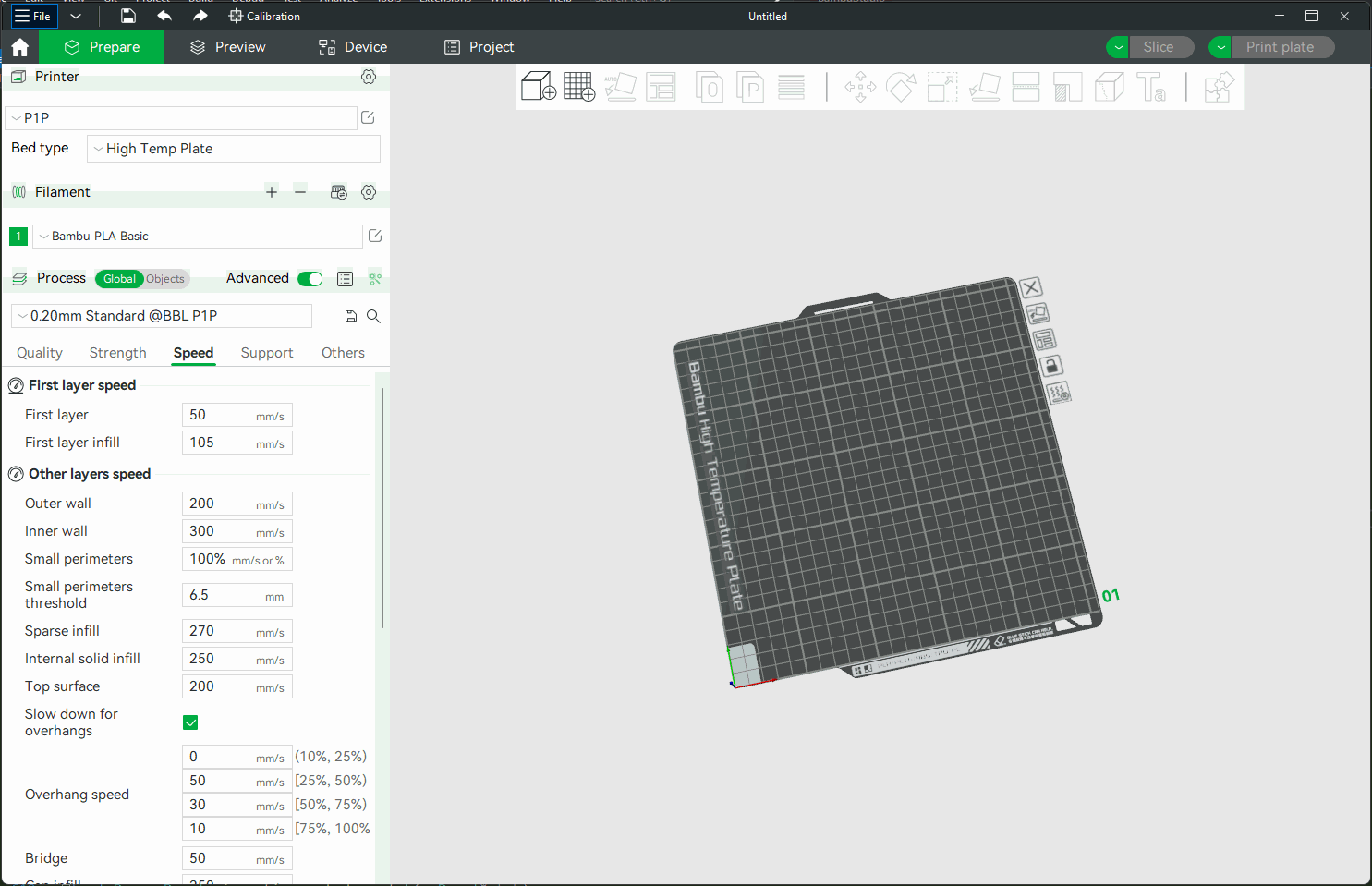
Bloki te służą jako wydruki testowe pozwalające ocenić wpływ zmian szybkości przepływu.
2. Analiza bloków:
- Pokrój i wydrukuj projekt, używając preferowanych ustawień drukarki.
- Sprawdź górne powierzchnie każdego bloku.

Poszukaj bloku z najgładszą górną powierzchnią, który nie ma nadmiernego lub niedostatecznego wytłaczania. Wskazuje to optymalną szybkość przepływu dla Twojej konkretnej konfiguracji. Zwróć uwagę na szczegóły, takie jak przyczepność warstw, wykończenie powierzchni i ogólną jakość. Uwaga: Jeśli masz dwa, które są blisko siebie, wybierz ten z wyższą szybkością przepływu.
3. Aktualizacja współczynnika przepływu:
- Po zidentyfikowaniu bloku o najlepszej wydajności oblicz nowy współczynnik przepływu, korzystając z następującego równania:
FlowRatio_new = FlowRatio_old * (100 + modifier) / 100
Na przykład, jeśli poprzedni współczynnik przepływu wynosił 0,98 i wybrałeś blok z modyfikatorem współczynnika przepływu +5, nową wartość należy obliczyć w następujący sposób:
Współczynnik przepływu_nowy = 0,98 * (100 + 5) / 100 = 1,029
Zapisz zaktualizowany profil filamentu z nowym współczynnikiem przepływu.
Następne kroki
Po zakończeniu kalibracji Pass 1 przejdź do Kalibracji Pass 2 w celu dalszego dostrojenia.
Przebieg 2 Kalibracja: Dokładne dostrajanie szybkości przepływu
- Wygeneruj nowy projekt:
- Podobnie jak w przypadku Pass 1, utwórz nowy projekt w OrcaSlicer.
- Przejdź do menu Kalibracja i wybierz Pass 2.
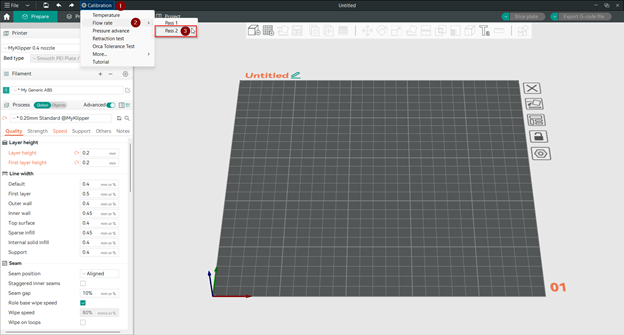
Tym razem projekt będzie się składał z dziesięciu bloków, każdy z innym modyfikatorem natężenia przepływu od -9 do 0.
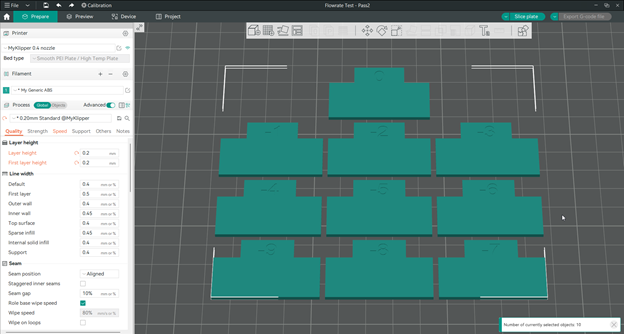
2. Oceń i dostosuj:
- Wydrukuj projekt przy użyciu wybranych ustawień drukarki.
- Ponownie sprawdź górne powierzchnie bloków.
- Określ, który blok daje najlepsze rezultaty pod względem jakości powierzchni, przyczepności warstw i ogólnej spójności wydruku.
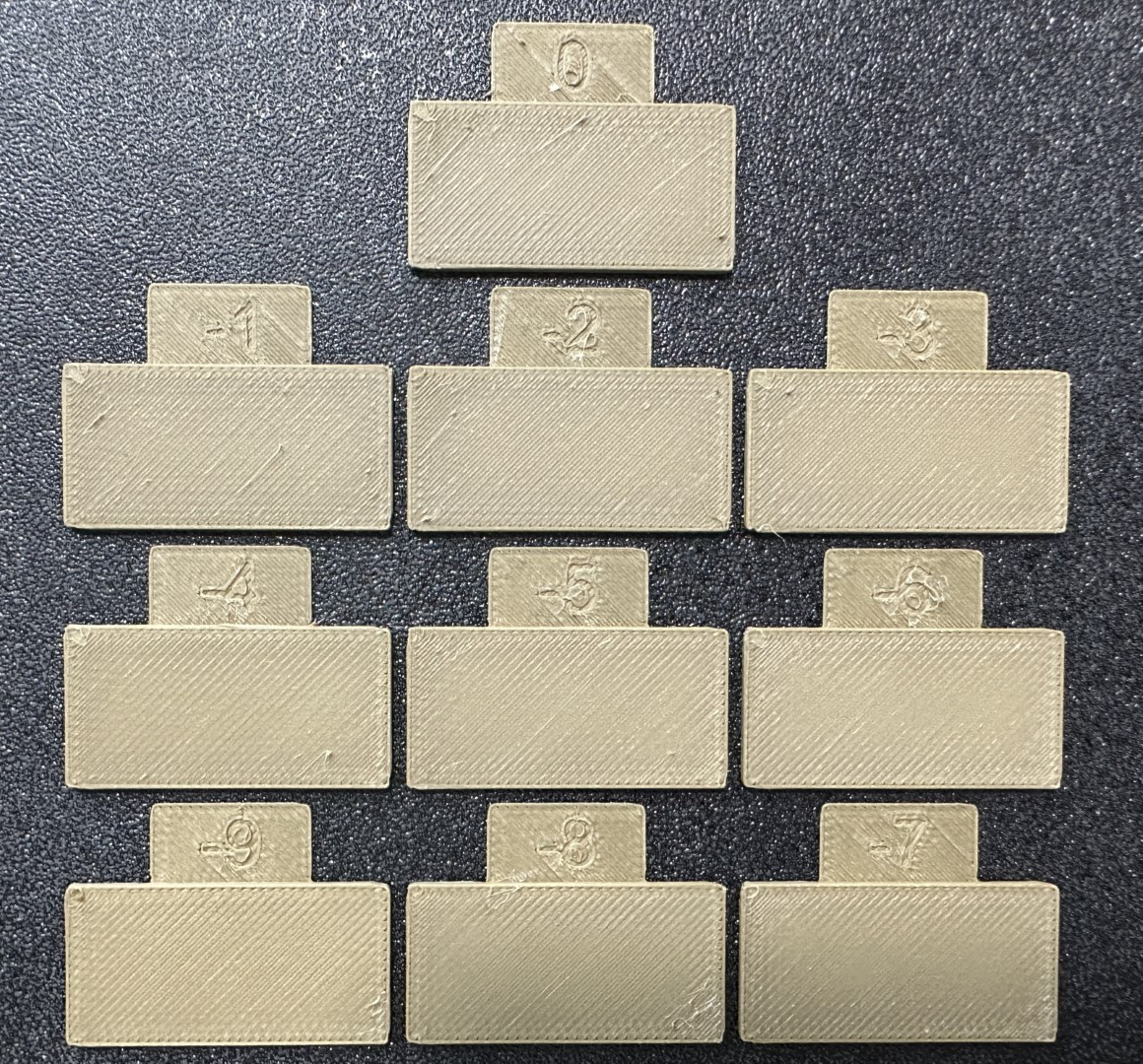
Oblicz zaktualizowany współczynnik przepływu, korzystając z tego samego wzoru co poprzednio:
FlowRatio_new = FlowRatio_old * (100 + modifier) / 100
Na przykład, jeżeli Twój poprzedni współczynnik przepływu wynosił 1,029 i wybierzesz blok z modyfikatorem współczynnika przepływu równym -6:
Współczynnik przepływu_nowy = 1,029 * (100 - 6) / 100 = 0,96726
Zapisz dostosowany profil filamentu
Gratulacje! 🎉 Udało Ci się skalibrować szybkość przepływu drukarki. Pamiętaj jednak, że różne materiały i warunki drukowania mogą wymagać określonych szybkości przepływu. Aby zoptymalizować wydruki, rozważ utworzenie tabeli z każdym używanym materiałem i zalecaną szybkością przepływu. W ten sposób uzyskasz najlepsze rezultaty dla każdego rodzaju filamentu.
Jeśli chcesz poznać inne procesy kalibracji w programie OrcaSlicer, zapoznaj się z naszym kompleksowym przewodnikiem (Techniki kalibracji OrcaSlicer) omawiającym różne techniki kalibracji.
Wniosek
Podsumowując, uzyskanie właściwego natężenia przepływu jest super ważne dla tworzenia świetnych wydruków 3D. OrcaSlicer to fantastyczne narzędzie, które Ci w tym pomoże. Jest łatwe w użyciu i współpracuje z wieloma różnymi typami drukarek 3D.
Postępując zgodnie z instrukcjami w tym przewodniku, możesz dostosować ustawienia drukarki, aby uzyskać odpowiednią szybkość przepływu. Oznacza to, że wydruki będą wyglądać płynniej, będą miały więcej szczegółów i będą dokładniejsze.
OrcaSlicer jest stale ulepszany dzięki aktualizacjom i jest tworzony przez społeczność ludzi, którzy kochają drukowanie 3D. Tak więc, korzystając z OrcaSlicer, dołączasz do grupy ludzi, którzy pasjonują się tworzeniem niesamowitych rzeczy za pomocą drukarek 3D.
Gdy opanujesz kalibrację przepływu za pomocą OrcaSlicer, będziesz w stanie tworzyć wszelkiego rodzaju fajne rzeczy za pomocą swojej drukarki 3D. Więc spróbuj i zobacz, jakie niesamowite kreacje możesz stworzyć!
Also available in: Deutsch | English | Español | Français | Italiano | Nederlands | Português | Русский
